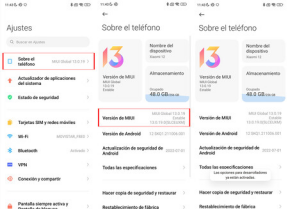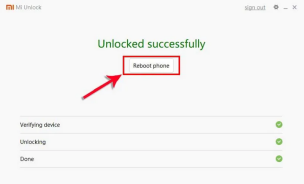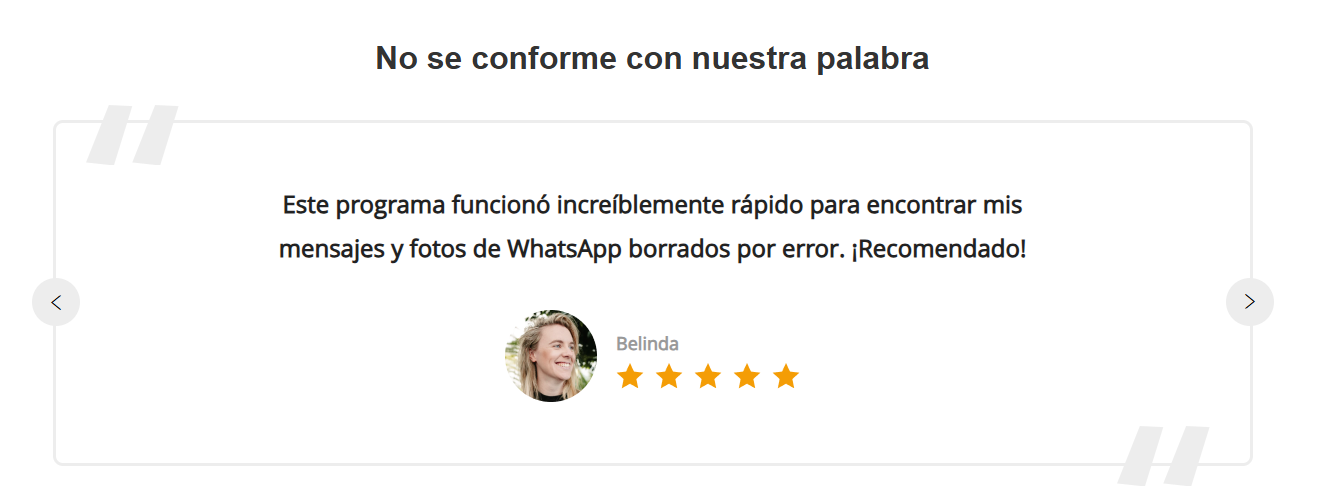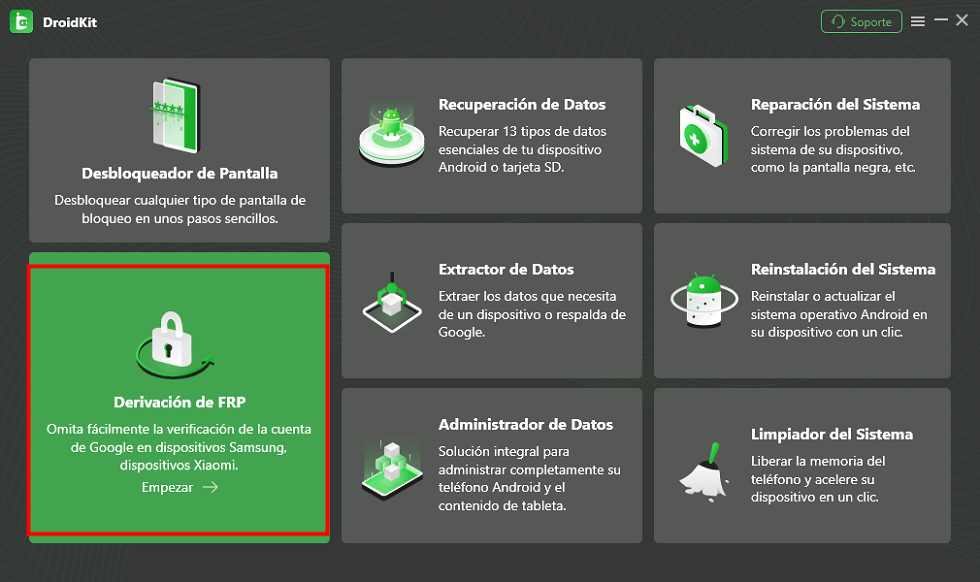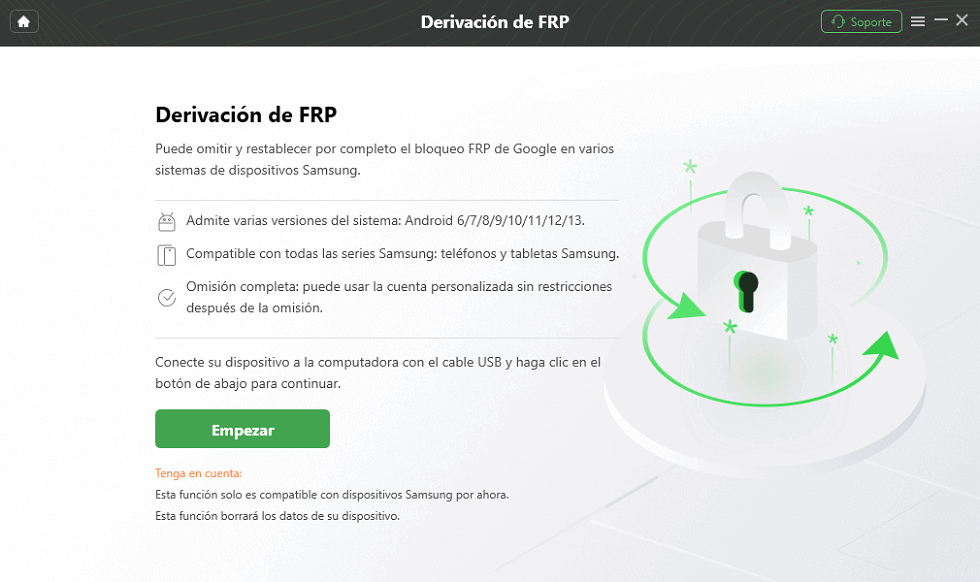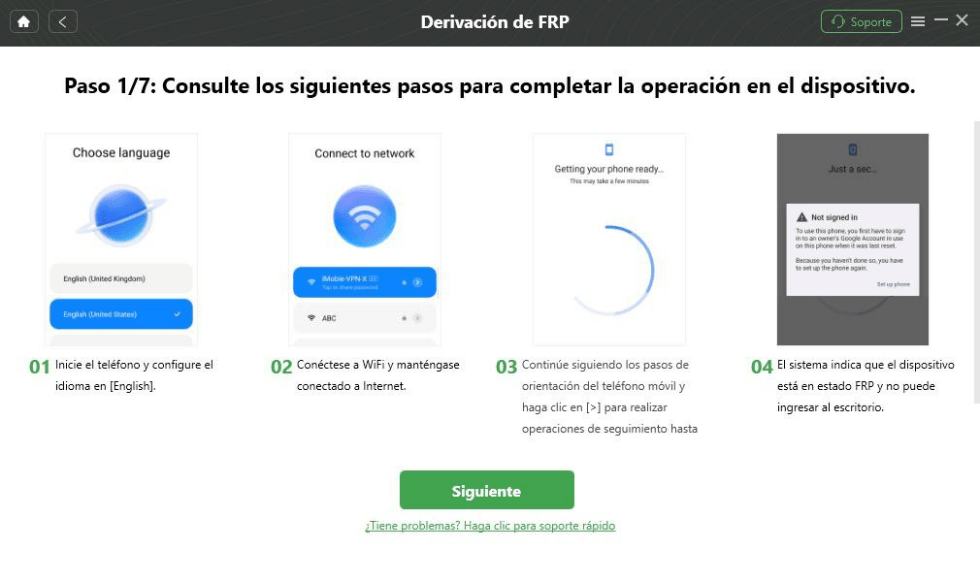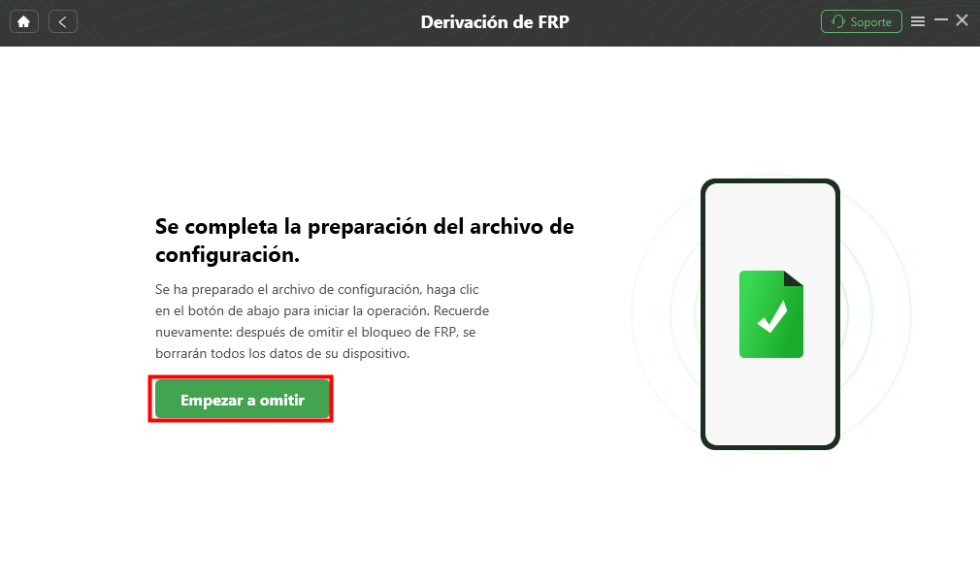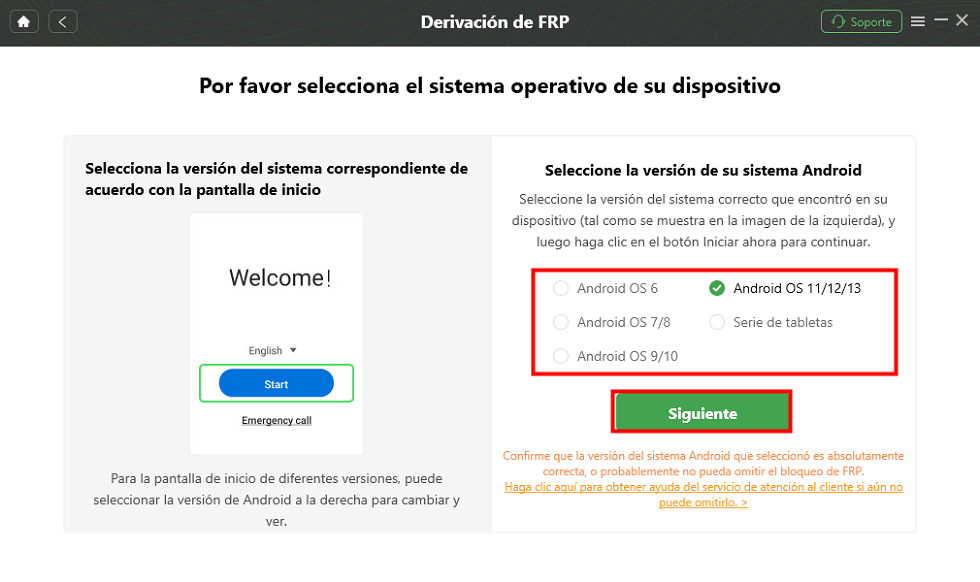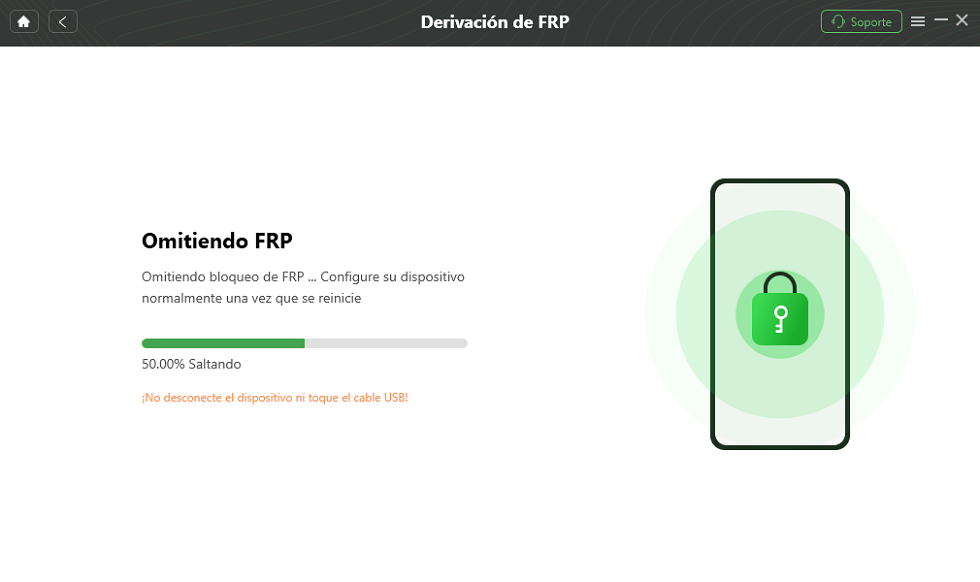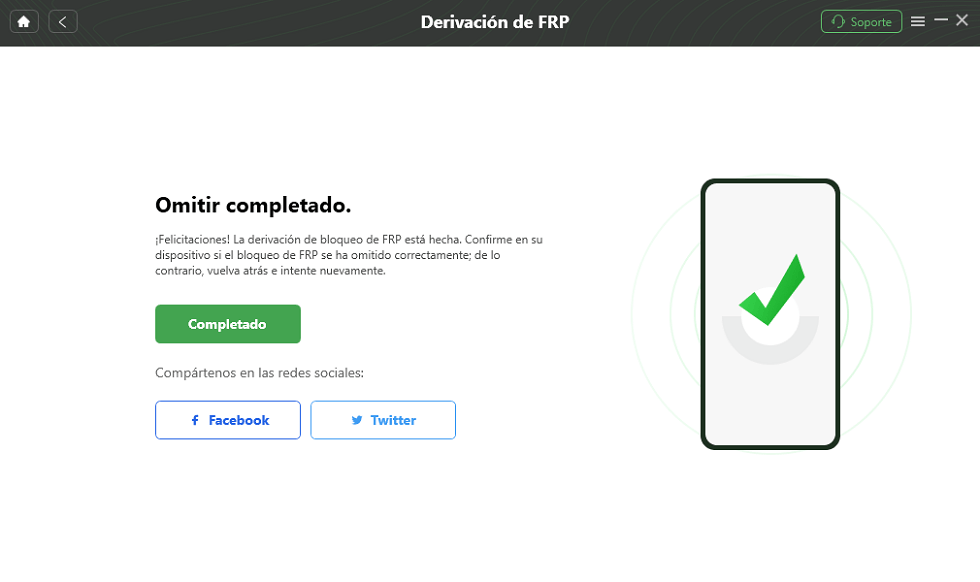Bypass Bootloader Xiaomi sin esperar [Guía 2024]
Si tienes un celular Xiaomi y has necesitado realizar modificaciones a tu celular alguna vez, es probable que te hayas encontrado con la palabra de Bootloader de por medio y no sepas de qué es ni para qué sirve. Si te ha pasado esto, no te preocupes, en este artículo te lo vamos a explicar todo y cómo bypass Bootloader Xiaomi sin esperar.
Xia Rebeca | Última Actualización:20. 12. 2024
2061 Recuento de palabras|6Minuto
Todos los dispositivos, tanto celulares como ordenadores, disponen de algo llamado Bootloader, instalado por los fabricantes. Quizás es algo que desconocías hasta ahora o quizás sea algo que te esté impidiendo hacer lo que deseas con tu celular, por ejemplo, instalar una ROM de terceros en tu celular. Si este es tu caso, has llegado al artículo correcto.

Desbloquear-bootloader-xiaomi
A continuación, te lo vamos a contar todo acerca del Bootloader, concretamente, sobre el Bootloader de Xiaomi. Te vamos a explicar qué es el Bootloader y cómo bypass Bootloader Xiaomi sin esperar.
Reparar, Transferir
y limpiar
Parte 1: Qué es Bootloader Xiaomi
El Bootloader es una herramienta que ayuda al dispositivo a encenderse y ejecutar el sistema operativo de forma correcta, es decir, comprueba que todo está en orden al encender el dispositivo y, posteriormente, arranca el sistema operativo y las otras funciones del dispositivo. Por tanto, esta herramienta es muy importante para el correcto funcionamiento del celular.
El Bootloader puede encontrarse bloqueado o desbloqueado. En los casos en los que este esté bloqueado, no sería posible realizar modificaciones al sistema operativo del celular, entre otras posibilidades. Por otra parte, tener el Bootloader desbloqueado puede traer ventajas al celular como la libertad que tienes a la hora de realizar ciertas modificaciones.
Aparte de esto, el Bootloader puede causar problemas en el correcto funcionamiento del teléfono, ya que si falla esta herramienta, el celular no se podrá encender correctamente, por lo que no podríamos acceder al dispositivo. Si estás en esta situación, sigue leyendo para averiguar cómo solucionar este problema con bypass Bootloader Xiaomi.
Parte 2: Bypass Bootloader Xiaomi con Mi Unlock Tool
La primera forma de hacer bypass Bootloader Xiaomi, también la forma oficial de llevar esto a cabo, es con una aplicación creada por Xiaomi, Mi Unlock Tool. Para ello, sigue los siguientes pasos para llevar a cabo el bypass Bootloader Xiaomi.
Paso 1: Descarga una versión modificada del Mi Unlock Tool desde Internet e instálalo en tu ordenador.
Paso 2: Desde tu celular, comprueba que hay una cuenta Mi en tu celular. Para ello, dirígete a Ajustes>Cuentas>Cuenta Mi. En caso de que no haya ninguna cuenta Mi conectada en tu celular, inicia sesión en una.
Paso 3: Dentro de Ajustes, pincha en Acerca del Teléfono y baja hasta encontrar Versión de MIUI. Una vez encontrado, pincha esa opción 7 veces, activando las Opciones de desarrollador.
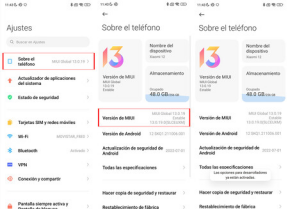
Activa las opciones de desarrollador en Ajustes
Paso 4: Una vez hecho esto, accede a Sistema y dispositivo>Ajustes adicionales. Dentro, selecciona Opciones de desarrollador.
Paso 5: Activa las funciones Desbloqueo OEM y Depuración USB. Posteriormente, entra en Estado de Desbloqueo Mi. Una vez dentro, inicia sesión con la cuenta Mi que esté en tu celular. Verás un mensaje de confirmación de que has realizado la operación con éxito al finalizar.
Paso 6: A continuación, apaga el celular y entra en el modo Fastboot manteniendo presionados los botones Bajar volumen y Encendido. Verás que aparece un logo y la palabra Fastboot en la pantalla.

Activa el modo Fastboot en el celular – Bypass Bootloader Xiaomi sin esperar
Paso 7: Ejecuta la herramienta de Mi Unlock Tool desde el ordenador. Hecho esto, aparecerán varios archivos en la carpeta donde estaba la herramienta. Abre el archivo miflash_unlock.exe.
Paso 8: Una vez dentro de la aplicación, deberás aceptar los Términos y Condiciones. Hecho esto, abre Ajustes y pincha en la opción de Verificar.
Paso 9: Conecta el celular al ordenador con un cable USB, estando este en el modo Fastboot durante todo el proceso. Verás en la aplicación de Mi Unlock Tool que se ha conectado el celular en el caso de que se haya llevado a cabo exitosamente.
Paso 10: Pincha en el botón de Desbloquear en la aplicación para bypass Bootloader Xiaomi. Ahora solo te queda esperar a que el desbloqueo finalice para poder reiniciar y usar el celular de nuevo.
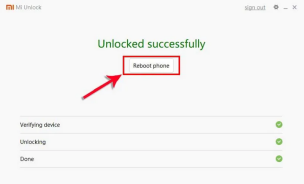
Desbloqueo llevado a cabo exitosamente
A pesar de que esta es la forma oficial para el bypass Bootloader Xiaomi, es una forma con muy poca probabilidad de éxito y el tiempo de espera es muy largo. Por lo que te recomendamos más probar la siguiente forma de desbloqueo.
Más artículos: Todos los patrones de desbloqueo posibles
Parte 3: Bypass Bootloader Xiaomi sin esperar 168 horas
Ya te hemos explicado la forma oficial para llevar a cabo el bypass Bootloader Xiaomi, la cual es lenta y no siempre tiene éxito. Este método que te vamos a explicar ahora se lleva a cabo con una aplicación externa llamada DroidKit, una aplicación diseñada para desbloquear celulares Android. Esta aplicación tiene numerosas ventajas, por ejemplo:
- Es una aplicación que puedes descargar gratuitamente en tu ordenador Windows o Mac.
- Es compatible con la mayoría de dispositivos Android, sin importar la marca o la versión de Android que lleva. Soporta más de 20.000 modelos de dispositivos en el mercado, incluye Samsung, LG, Motorola, HUAWEI, OnePlus o cualquier otro fabricante de Android.
- Puede desbloquear su celular de forma rápida y eficaz. Además, no necesitas tener conocimientos técnicos para llevar a cabo el desbloqueo.
- Aparte de bypass Bootloader Xiaomi, DroidKit puede desbloquear la pantalla de su celular, administrar los datos del dispositivo, reparar el sistema, recuperar datos borardos, como recuperar mensajes de WhatsApp Antiguos, entre otras funciones.
Comentarios de usuarios de DroidKit:
- Ampliamente amado por los usuarios y elogiado por su calidad por sitios web de software profesional, DroidKit ha acumulado más de 1.000.000 de usos.
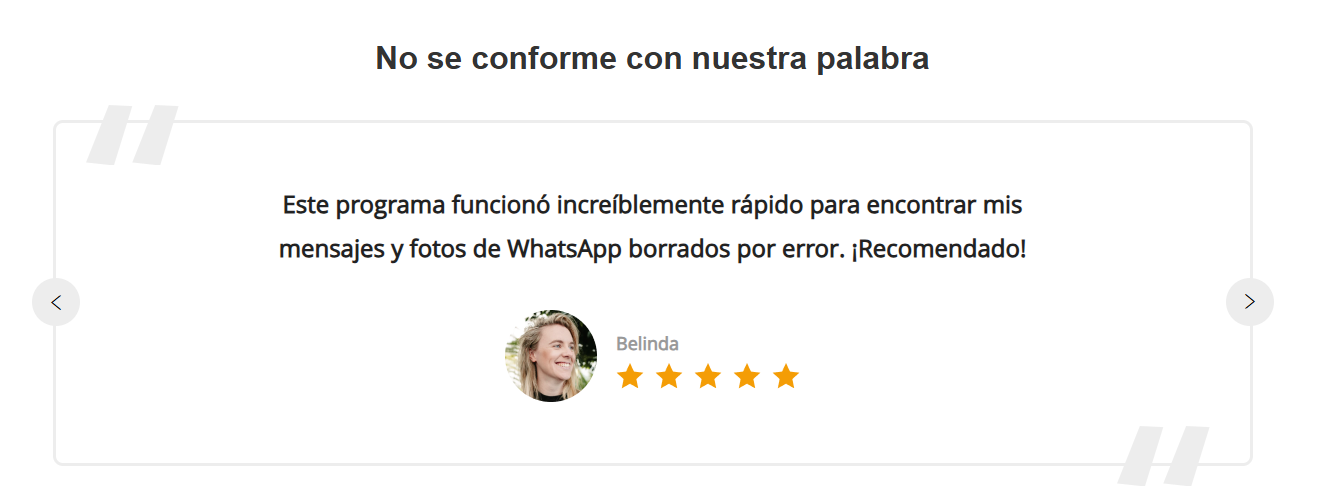
Comentarios de usuarios de DroidKit
Si quieres saber cómo hacer el bypass Bootloader Xiaomi con DroidKit, sigue los siguientes pasos:
Paso 1: Descarga la aplicación DroidKit desde la página oficial del producto. Posteriormente, instálala y activa tu cuenta para poder usar la aplicación.
Paso 2: Abre DroidKit y abre la herramienta Derivación de FRP.
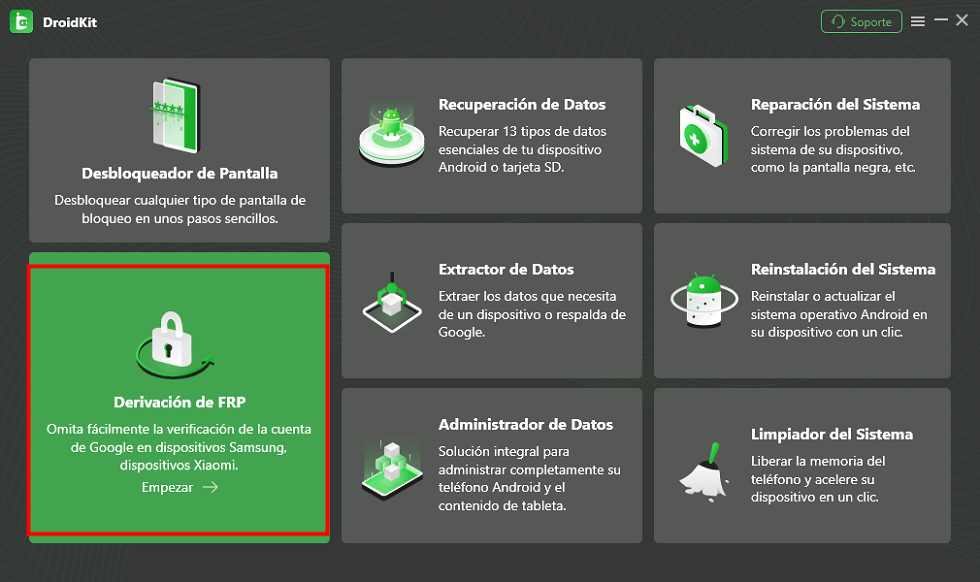
Abre Derivación de FRP – Bypass Bootloader Xiaomi sin esperar
Paso 3: Una vez dentro, verás una descripción de la herramienta de Derivación de FRP. Lee la descripción, conecta tu celular al ordenador con un cable USB y pincha en Empezar para Bypass Bootloader Xiaomi.
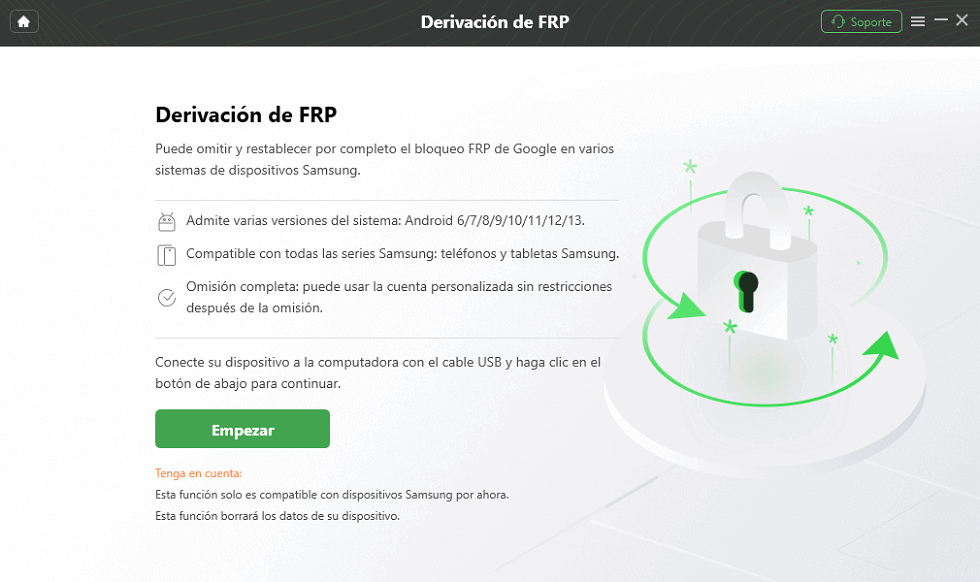
Conecta el celular y pincha en Empezar – Bypass Bootloader Xiaomi sin esperar
Paso 4: Espera a que DroidKit acabe los preparativos para poder hacer el bypass Bootloader Xiaomi. Una vez acabado, pincha en Empezar a omitir.
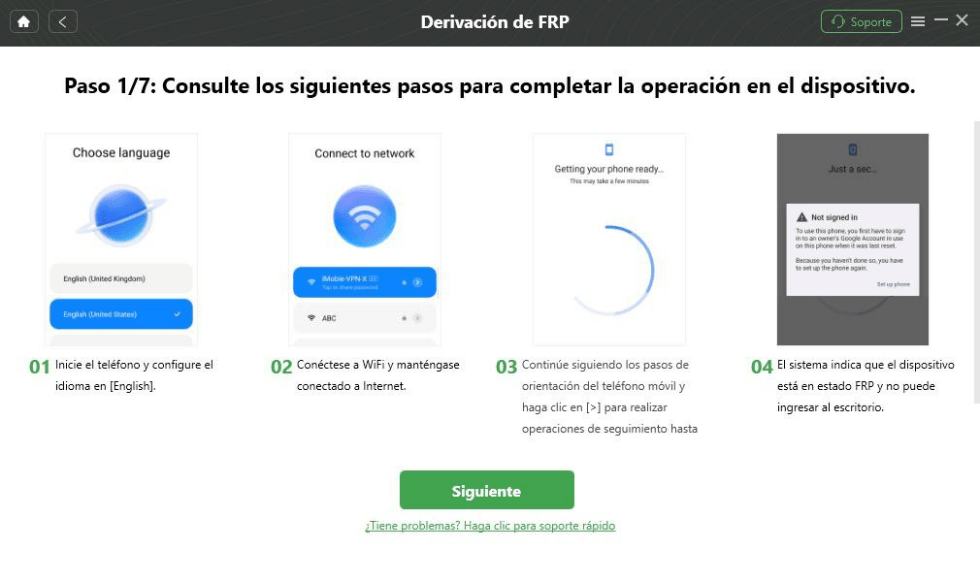
Sigue el paso a paso que se muestra en pantalla
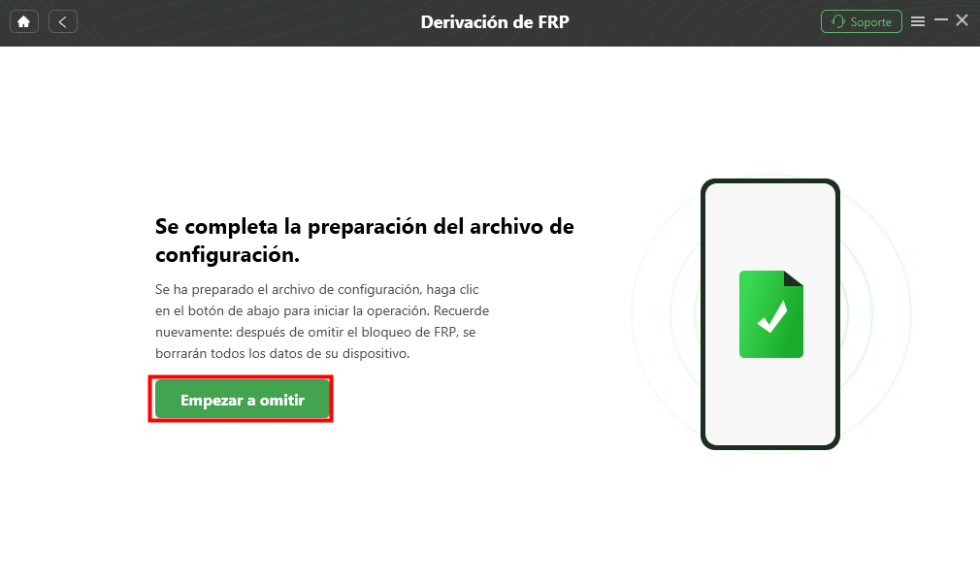
Pincha en Empezar a omitir – Bypass Bootloader Xiaomi sin esperar
Paso 5: A continuación, selecciona la versión de Android que tenga tu dispositivo. Puedes comprobar esta información buscándolo en Internet o en Ajustes del celular. Hecho esto, pincha en Siguiente.
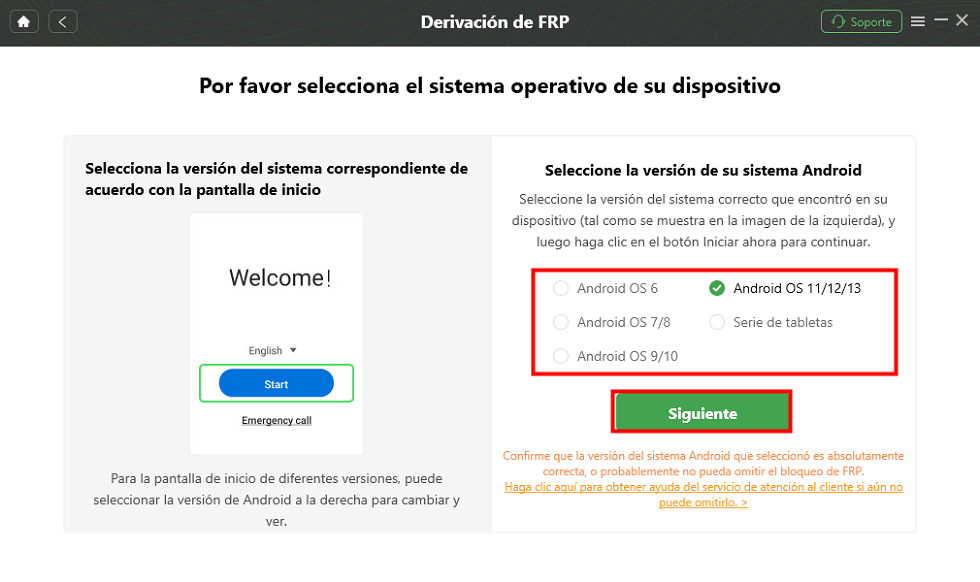
Selecciona la versión de Android y pincha en Siguiente – Bypass Bootloader Xiaomi sin esperar
Paso 6: Ahora ya solo tienes que esperar a que la aplicación haga el resto del proceso.
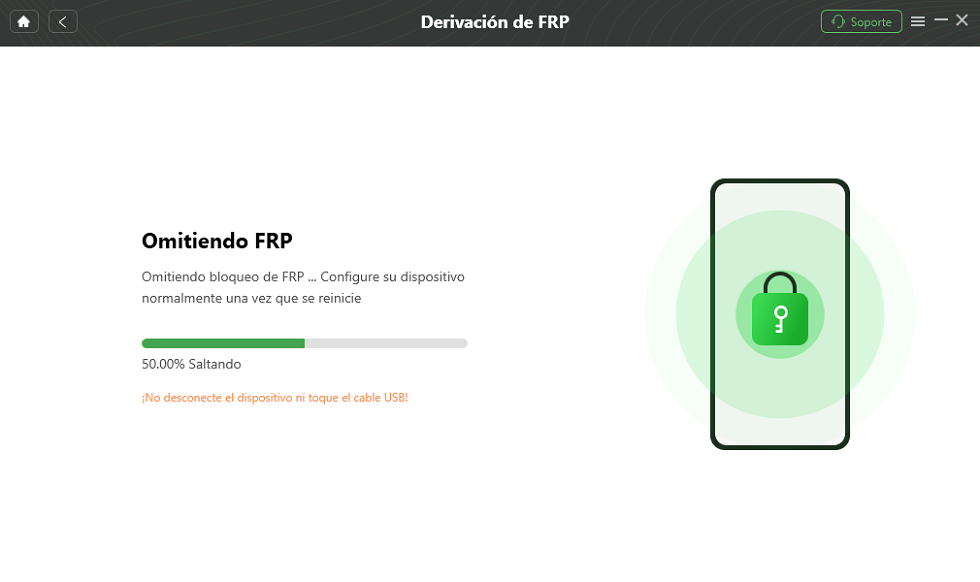
Espera a que acabe – Bypass Bootloader Xiaomi sin esperar
Paso 7: Una vez finalizado el bypass, verás un mensaje de confirmación y podrás ya usar tu celular de nuevo.
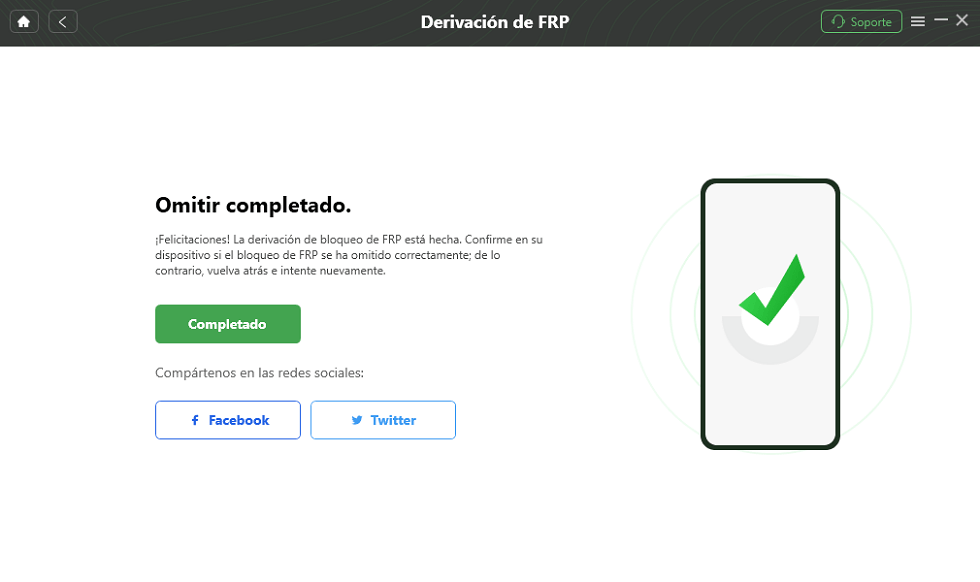
Bypass Bootloader Xiaomi con éxito
Más artículos:[4 Formas] Cómo desbloquear un celular Redmi sin borrar nada
¡Descubre todo lo que puedes hacer con DroidKit! ¡No te lo pierdas!
a) Eliminar la cuenta de Google/FRP sin contraseña
Si tu dispositivo Android está bloqueado por una cuenta de Google o tienes un bloqueo FRP (Factory Reset Protection), DroidKit te permite eliminarlo sin necesidad de la contraseña en solo unos minutos.
b) Desbloquear cualquier tipo de pantalla
DroidKit es compatible con todo tipo de bloqueos de pantalla, como PIN de 4 dígitos, patrón de desbloqueo, contraseña de 6 dígitos, Face ID y otros tipos de bloqueo. Puedes recuperar el acceso a tu dispositivo de manera fácil y rápida.
c) Restaurar datos eliminados de Android
¿Has perdido mensajes, fotos o contactos importantes? DroidKit te ayuda a recuperar datos eliminados de tu dispositivo Android, incluso si no tienes una copia de seguridad, y sin complicaciones.
d) Prueba gratuita disponible
Antes de comprar, puedes probar gratuitamente DroidKit en tu dispositivo para ver si es compatible. ¡Asegúrate de que el programa funciona en tu dispositivo antes de realizar cualquier compra!
Parte 4: Preguntas frecuentes sobre Bypass Bootloader Xiaomi
Para acabar, vamos a resolver algunas dudas frecuentes acerca del Bypass Bootloader Xiaomi que te puedan surgir.
– ¿Cómo puedo hacer Bypass Bootloader Xiaomi?
Si no quieres esperar las 168 horas para desbloquear el Bootloader, puedes hacer el bypass con la aplicación de Mi Unlock Tool o con la aplicación de DroidKit. Aunque Mi Unlock Tool es la aplicación oficial, tiene una tasa de éxito muy baja, por lo que te recomendamos usar la aplicación de DroidKit.
– ¿Es seguro desbloquear el Bootloader?
Desbloquear el Bootloader traer algunas ventajas al celular, como la posibilidad de instalar un ROM de tercn el celueros elar, así como otras modificaciones posibles que puedes hacer al celular. No obstante, llevar a cabo el desbloqueo con una aplicación no segura o descargar ROM de fuentes no seguras puede suponer un riesgo a la seguridad de tu celular y tu información. Por otra parte, es probable que pierdas la garantía del fabricante.
A pesar de esto, si sigues los pasos que te hemos explicado en este artículo para hacer el bypass Bootloader Xiaomi, no tendrás ningún problema.
– ¿Cómo puedo saber si tengo el Bootloader desbloqueado?
Para comprobar si tienes el Bootloader desbloqueado, debes dirigirte a Ajustes>Acerca del Teléfono. Ahí dentro, debes activar las Opciones de Desarrollador pinchando 7 veces en Versión de MIUI. Una vez dentro, entra en Estado de Desbloqueo Mi y podrás ver si tienes el Bootloader desbloqueado.
Conclusión
Ahora ya sabes cómo realizar el Bypass Bootloader Xiaomi sin tener que esperar 168 horas de dos maneras distintas, para que elijas la forma más adecuada para ti. No obstante, te recomendamos usar la aplicación DroidKit, porque realizará el bypass de forma rápida y eficaz, aparte de que es fácil de usar y sirve para otras funciones.
Xia Rebeca
Miembro de iMobie, interesa mucho por resolver los problemas relacionados con iOS & Android.
 AnyUnlock
AnyUnlockDroidKit
 PhoneRescue para iOS
PhoneRescue para iOSPhoneRescue para Android